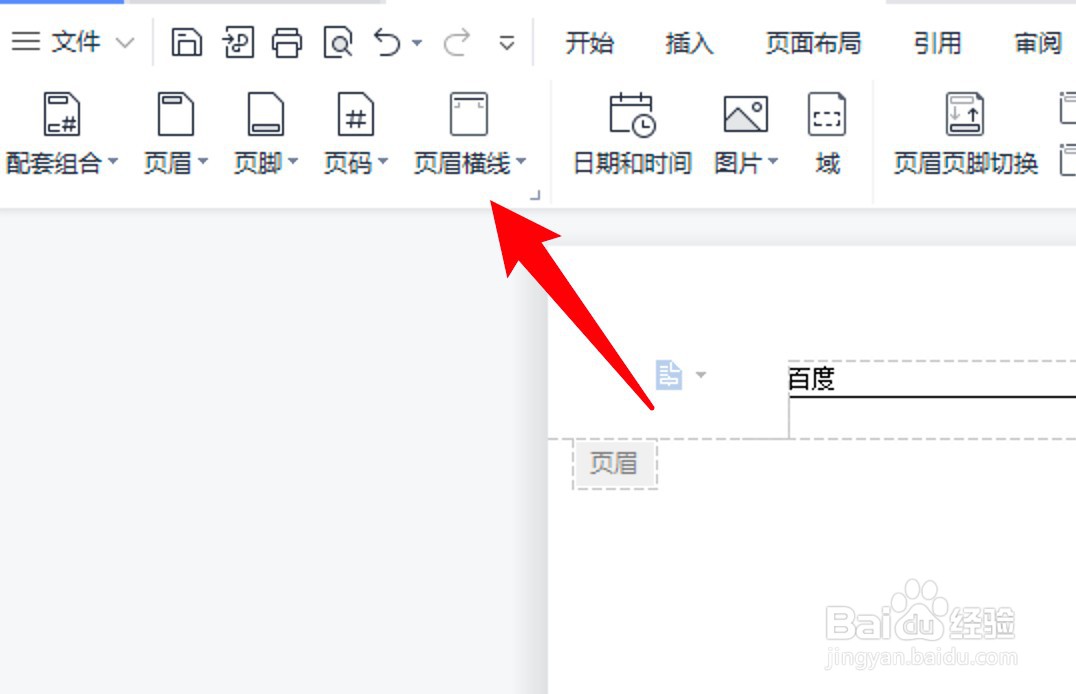本答案介绍微软Office恽但炎杰和wps office去掉word文档上面线的方法,使用win10系统来演示操作,以下为详细的处理步骤:
工具/原料
华硕天选 FA506IV
Windows 10
Word2021 12624 && WPS Office 11.1.0
微软Office
1、双击上方的线条打开文档,双击上方的线条。
2、全选内容并点击边框进入编辑页眉页面,按下ctrl+a全选内容,并点击边框图标。
3、选择无框线选项点击下拉选项里的无框线选项即可。
wps Office
1、双击页眉打开文档,双击上方的页眉。
2、点击页眉横线点击菜单栏上的页眉横线选项。
3、点击删除横线弹出选项,点击删除横线。